win8系统如果出现问题不能正常进入系统使用的时候,一般可通过u盘安装系统win8的方法解决。具体怎么安装系统win8?可借助好用的装机吧装机工具实现,下面就演示下详细的使用u盘安装系统win8教程步骤:
工具/原料:
系统版本:windows8系统
品牌型号:联想小新air16
软件版本:装机吧一键重装系统和一个8g以上的空白u盘
方法/步骤:
1、下载安装好装机吧一键重装系统工具打开后,插入空白u盘,然后就可以选择制作系统模式点击开始制作启动盘。

2、选择需要安装的win8系统,点击开始制作。

小鱼软件win8系统安装步骤
有些朋友想用小鱼一键重装系统来安装win8,但是还不知的系统安装步骤,小编今天就给大家分享小鱼软件win8系统安装步骤,有需要的朋友就看看吧。
3、制作u盘启动盘成功后,先预览需要安装的电脑主板的启动热键,再拔除u盘退出。

4、插入启动盘进电脑中,开机不断按启动热键进启动界面,选择u盘启动项回车确定进入到pe系统内。

5、在pe系统桌面上打开装机吧装机工具,选择win8系统点击安装到系统盘c盘,安装完成后重启电脑。
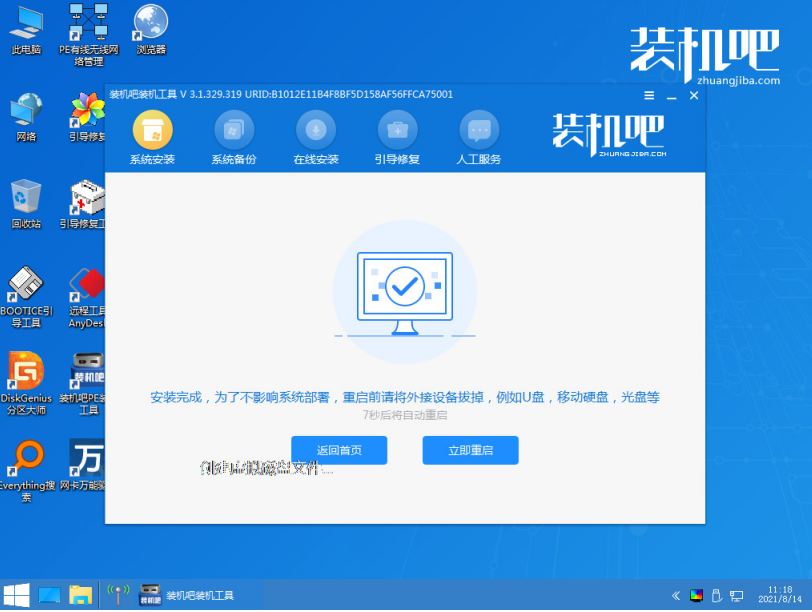
6、期间可能会重启多次,当进入到新的win8系统桌面即表示安装成功。

注意事项:在安装系统之前,先备份好系统盘的相关数据,避免丢失。关闭电脑的杀毒软件,避免被拦截导致安装失败。
总结:
以上便是借助装机吧一键重装系统工具制作u盘安装系统win8的全部步骤教程,操作非常简单,有需要的小伙伴可以参照教程操作。
以上就是电脑技术教程《使用u盘安装系统win8教程》的全部内容,由下载火资源网整理发布,关注我们每日分享Win12、win11、win10、win7、Win XP等系统使用技巧!华硕笔记本重装系统win8的教程
有使用华硕笔记本电脑的用户反映自己的win8系统出现了问题,现在需要重装系统win8修复。那么具体华硕怎么重装系统win8呢?下面小编就教下大家详细的华硕笔记本重装系统win8的教程。






